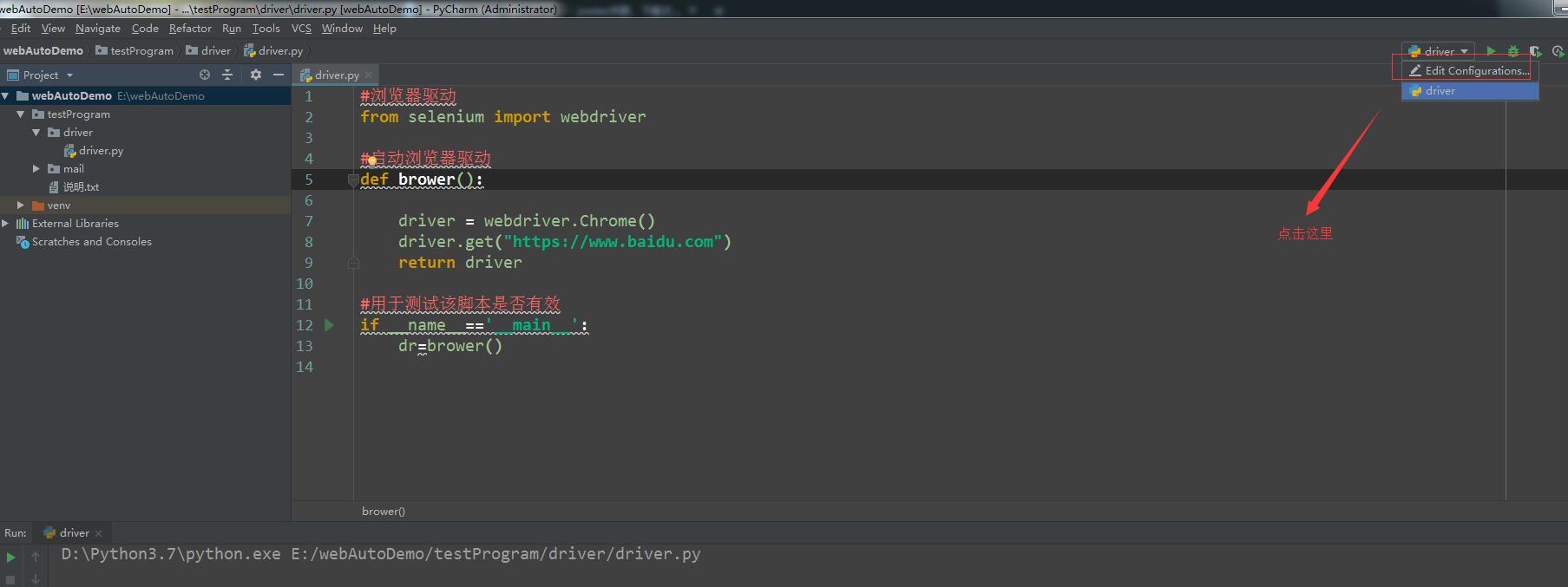在pycharm上搭建python+selenium自动化测试环境时,遇到一个很坑的问题:no moduel named ‘selenium’
如下图:
解决方法:
1、 查看你的python是否安装了selenium包,没有的话,在你的python安装目录下执行pip install selenium;
2、如果安装好了selenium,那么执行如图:

没有报错,说明selenium是安装好的。
3、python和selenium安装好后,查看你的pycharm输出控制台,第一行就写了你所使用的python.exe的路径,如下图箭头处所示:

如果看了,pycharm输出控制台不是你所使用的python.exe路径,那么就要检查python使用的是不是你安装的python.exe路径。步骤如下:
I.打开pycharm,点击Settings,找到Project Interpreter,点击右边的下拉菜单下的show All...选项,如图:

II.点击show All...选项后,点击框框中的+号,在点击System Interpeter选项,从右边的Interpreter把你安装的python路径加进去即可

III.在I步骤的project Interpeter那里选择你加入的python路径,如出现pip、selenium、setuptools模块则代表成功了,可以使用selenium了

IIII.如果还报错no module named 'selenium',那么看下如图的: